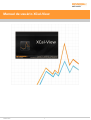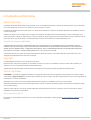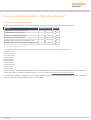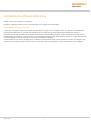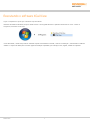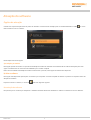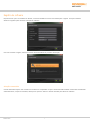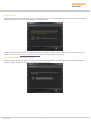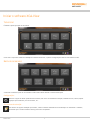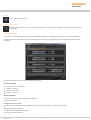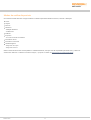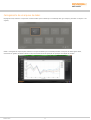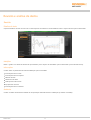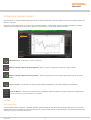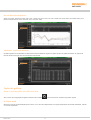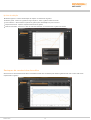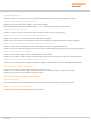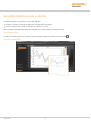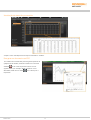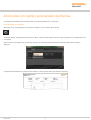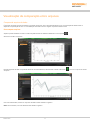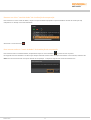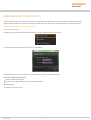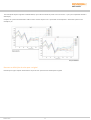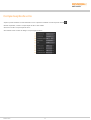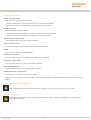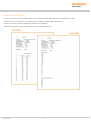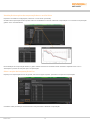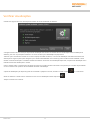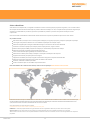IntroduçãoaoXCal‐View
Sobre o XCal-View
OsoftwareXCalViewdaRenishawfoidesenvolvidocomoumsubstitutodiretoparaosoftwaredeanáliseanterior,queerafornecido
como parte integrante dos pacotes de software Laser10, RotaryXL LaserXL.
OsoftwaredeanáliseXCalViewpodeoperarcomarquivosdesaídalinear,angularederetitudecapturadosdossoftwaresLaser10,
LaserXL e RotaryXL.
OXCalViewpossuirecursosadicionaisemrelaçãoaossoftwaresdeanáliseanterioresdaRenishaw,comoacomparaçãoentre
arquivosdedados,criaçãoderelatóriosparaocliente,geraçãodearquivosgenéricosdecompensaçãodeerrosedeslocamentodo
pontozerodeumconjuntodedados;tudoapresentadopormeiodeumainterfacedeusuáriototalmentenova.
Isençãoderesponsabilidade
ARENISHAWFEZESFORÇOSCONSIDERÁVEISPARAGARANTIRQUEOCONTEÚDODESTEDOCUMENTOESTEJA
CORRETONADATADAPUBLICAÇÃO,MASNÃOSECOMPROMETECOMQUAISQUERGARANTIASOUDECLARAÇÕES
SOBREESTASINFORMAÇÕES.ARENISHAWDECLINADETODAARESPONSABILIDADEPORQUAISQUERERROSNO
PRESENTE DOCUMENTO, INDEPENDENTEMENTE DA SUA FORMA OU ORIGEM.
ARenishawreservaseodireitodeprocederaalteraçõesaopresentemanualenosprodutosdescritosnestedocumento,sem
obrigaçãodenotificaçãopreviasobretaismudanças.
Copyright
Copyright©2014Renishaw.Todososdireitosreservados.
Estedocumentonãopodesercopiadooureproduzidonotodoouemparte,outransferidoanenhumaoutramídiaouidioma,por
qualquermeio,semapréviaautorizaçãoescritadaRenishaw.
ApublicaçãodomaterialcontidonestedocumentonãoimplicaarenúnciadosdireitosdepatentedaRenishawPLC.
Marcas registradas
RENISHAWeosímbolodoapalpadorutilizadosnologotipoRenishawsãomarcasregistradasdaRenishawPLCnoReinoUnidoe
outrospaíses.apply innovationenomesdedenominaçõesdeoutrosprodutosedetecnologiasRenishawsãomarcasregistradasda
RenishawPLCousuassubsidiárias.
Windows®éumamarcacomercialregistradadaMicrosoftCorporationnosEstadosUnidoseemoutrospaíses.
Adobe®eReader®sãomarcascomerciaisregistradasoumarcascomerciaisdaAdobeSystemsIncorporatednosEstadosUnidos
e/ouemoutrospaíses.
Todasasoutrasmarcasenomesdeprodutosutilizadosnestedocumentosãonomescomerciais,marcascomerciaisoumarcas
registadasdosrespectivosproprietários.
CaracterísticasdoPC
ParasaberasespecificaçõesmínimasdoPC,paraaoperaçãoeatualização,acesseapáginaXL-80 Calibration software no site
Renishaw.
M-9925-0125-02
2

Recursosadicionaissobreo“RenishawAnalysis”
FunçõeschavenosoftwareXCal‐View
OXCalViewpossuiosseguintesrecursosadicionaisquenãoestãoincluídosnosoftwareRenishawAnalysisatual.
Recurso Renishaw Analysis XCal-View
Função"Deslocamentodepontozero"
Compensaçãodeerro"genérico"
Recurso"Comparaçãoentretestes"
RelatórioseimpressõesemPDF.
Interaçãográfica(seleçãopanorâmica/zoom,etc)
Personalizaçãodosrelatórios(adiçãodelogotipo,etc)
Normasdeanálisesuportadas
Os conjuntos de dados podem ser analisados de acordo com as seguintes normas nacionais e internacionais.
ASME 5.54 1992
ASME 5.54 2005
GB 17421.2 2000
ISO 230-2 1997
ISO 230-2 2006
ISO 230-6 2006
JIS B 6192 1999
JIS B 6190-2 2008
VDI 3441 1977
VDI 2617 1989
OutrasnormasqueanteriormenteestavamdisponíveisnosoftwareRenishaw,masquenãosãosuportadaspeloXCalView,podemser
visualizadas utilizando o software "Renishaw Analysis", que pode ser obtido de www.renishaw.com/lasercalsupport.
Comoalternativaaqualquerumadestasnormas,aRenishawtambémofereceoseupróprioformatoderelatóriocompleto,oRenishaw
2012, que proporciona maior flexibilidade para os dados utilizados.
M-9925-0125-02
3

InstalaçãodosoftwareXCal‐View
Sigaasinstruçõesdoassistentedeinstalação.
Osoftwareinstalaráumatalhonomenuiniciar(vejaabaixo)eumatalhonaáreadetrabalho.
Para instalar o software XCal-View
1.Ligueseucomputador,espereocarregamentodoWindowseaseguirinsiraoCDROMnodrive.Oprogramadeinstalaçãodeve
executarautomaticamente.Seoprogramadeinstalaçãonãoconseguirexecutarestaoperaçãoautomaticamente,selecione
Iniciar/ExecutarnabarradetarefasdocomputadorparaacessaracaixadediálogoExecutar.Cliquenobotãodenavegaçãoeusea
caixadediálogoparaacessaroarquivoSetup.exenoCDROMdeinstalação.CliqueduasvezesemSetup.exe.AseguirselecioneOK
nacaixadediálogo“Executar”parainiciaroprocessodeinstalaçãodosoftware.
2.Esteassistenteéumconjuntodediálogosqueconduzemautomaticamentepassoapassoatravésdoprocessodeinstalação.Siga
asinstruçõesdecadatelaecliquenacaixa“Próximo”parapassarparaaetapaseguinte.CliqueCancelarparasairdoinstalador.
M-9925-0125-02
4

Executando o software XCal-View
Ligue o computador e espere que o Windows seja inicializado.
NabarradetarefasdoWindows,cliquenobotão“Iniciar”eemseguidaselecioneoaplicativoXCalViewnomenu“Todosos
Programas / Renishaw XCal-View.
Comoalternativa,oXCalViewpodeseracessadoapartirdosambientes“LaserXL,Laser10ouRotaryXL”,selecionandoobotãode
análiseeoarquivodedadosparaumadasopçõesdemediçãosuportadas,porexemplo,linear,angular,retitudeouesquadro.
M-9925-0125-02
5
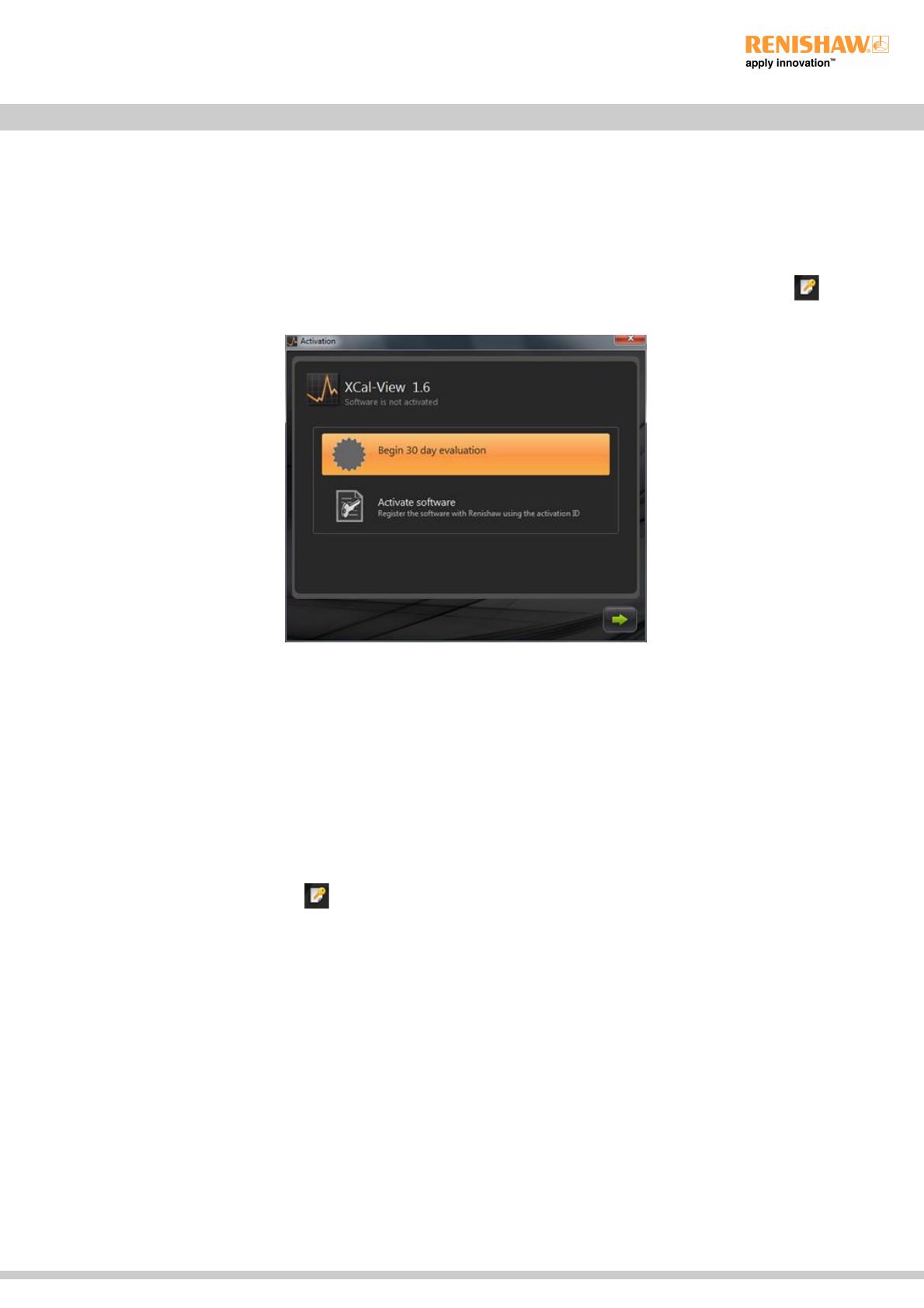
Ativaçãodosoftware
Opçõesdeativação
OXCalViewrequerativaçãoantesdepoderserutilizado.Aferramentadeativaçãopodeseriniciadautilizandoobotão no canto
inferior direito da tela do software.
Estãodisponíveisduasopções:
a)Avaliaçãopor30dias
Estaopçãopermiteaousuárioumperíododeavaliaçãode30diasdosoftwareXCalViewRenishaw.Nãohálimitaçõesparaesta
opção.Osoftwaretemasmesmasfuncionalidadesqueaversãocompleta.
Nota:Umavezativadaaavaliaçãode30diasetranscorridooperíodo,estaopçãonãoestarámaisdisponível.
b) Ativar o software
Estaopçãoestádisponívelapenasparaosusuáriosquecompraramaversãocompletadosoftwareepossuemarespectivachavede
ativaçãodosoftware.
Depois de ativado o software, o comando exibiráasseguintesopções:
Desativaçãodosoftware
IstopermitequeosusuáriosqueadquiriramosoftwareRenishawXCalViewdesativemereativemosoftwareemumPCdiferente.
M-9925-0125-02
6

Registro do software
Naprimeiravezqueoseusoftwareforativado,vocêserásolicitadoafornecerseusdadosparaoregistro.Forneçaosdadose
selecione"registrar"paracontinuaraativaçãodosoftware.
Umavezconcluídooregistro,selecioneumadasduasalternativasdoprocessodeativação.
Ativaçãoautomática
OmodoautomáticorequerumaconexãocomainternetnocomputadoremqueoXCalViewestáinstalado.OXCalViewseráativado
automaticamente,eapósserreiniciado,estaráprontoparauso.Esteéométodomaisfácilparaativarseusoftware.
M-9925-0125-02
7
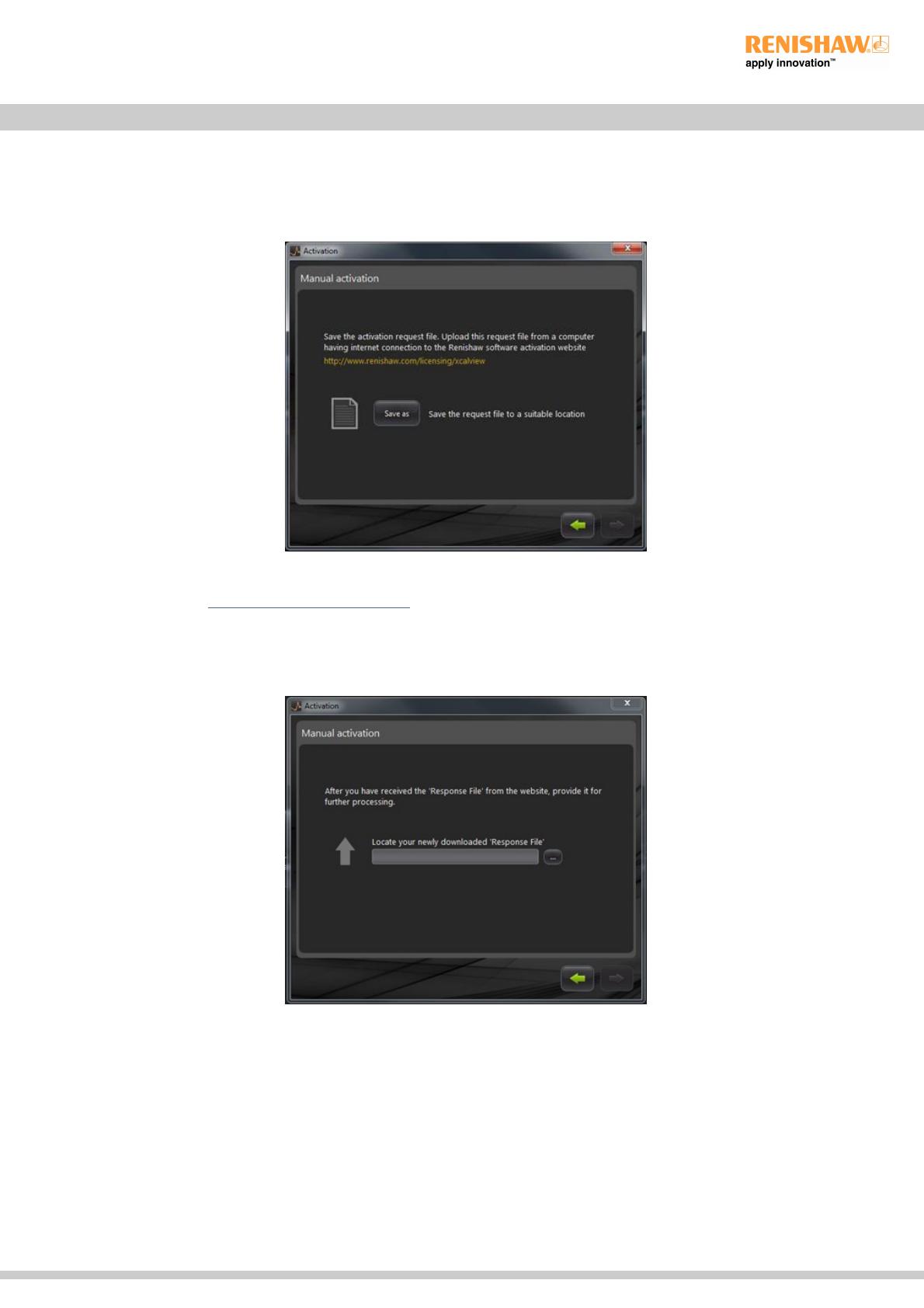
Ativaçãomanual
AativaçãomanualproduzumarquivoquedevesercopiadoparaumPCcomconexãoàinternetondeoarquivopossasercarregado.A
caixadediálogo"Ativaçãomanual"seráexibidacomomostradoabaixo:
Sigaasinstruçõesnatelaparagerarasuasolicitaçãodeativação.Nota:O"arquivodesolicitação"deveserenviadodeumPCcom
conexãocominternetpararenishaw.com/licensing/xcalview.Esteretornaráumarquivoderesposta.
Apósrecebimentodo"arquivoderesposta"
Transfirao"arquivoderesposta"paraoPCondeoXCalViewfoiinstaladoutilizandoumdispositivodememóriaportátil(pendriveou
similar). Encontre o "arquivo de resposta" e em seguida clique na seta verde.
M-9925-0125-02
8

Iniciar o software XCal-View
Tela inicial
ÉexibidaajanelaprincipaldoXCalView.
ComoestaéaprimeirasessãodeutilizaçãodosoftwareXCalView,opainel"Configurações"tambémseráexibidonatela.
Barra de comandos
A"barradecomandos"podeserencontradanoladoinferiordireitodatelaecontémbotõespara:
Configurações
Ofereceaopçãodealterarparâmetrosdeanálises,taiscomoasunidadesdemedição,unidadesdeerro,idioma,aplicar
logotipos personalizados para documentos, etc.
Ferramentadeativação
Istoofereceasopções"avaliaçãopor30dias","ativarosoftwareutilizandoumIDdeativação"ou“Desativarosoftware”,
permitindoqueousuáriotransfiraalicençaparaoutrocomputador".
M-9925-0125-02
9

Ajuda
Inicia o manual do XCal-View.
Sobre o XCal-View
Exibeosdetalhesdalicençadeuso,diasparaavaliação,pacotesdeanálisesinstalados,conexãoparaverificaçãode
atualizações.
Configurações
Aoexecutarosoftwarepelaprimeiravez,vocêserásolicitadoaalterarasconfiguraçõesdeacordocomassuaspreferências.
Usandoasguiasdeconfiguraçãocomodestacadasabaixoasseguintesconfiguraçõespodemseralteradasusandoassetas
suspensas:
Nota:Estasalteraçõespodemafetaraexatidãodasanálises.
Guia das unidades
Unidades lineares e de retitude
Unidades angulares
Unidades de esquadro
Unidades ambientais
Guia do aplicativo
Logotipodaempresa(parautilizaçãoemrelatórios)
Idiomadorelatório
Configuraçõesavançadas
Remoçãodainclinaçãodaretitude(aplicaseaosdadosnãoprocessadosecomparaçãodevistas)
Erroprismáticodeesquadro
Linguagemdecodificaçãodearquivo
Remoçãoderuídodinâmico
M-9925-0125-02
10

Modosdeanálisedisponíveis
OsmodosdeanálisedescritosaseguiranalisamosdadoscapturadosutilizandoLaser10,LaserXLeRotaryXL.
Linear
Angular
Planeza
Dinâmica
Mediçãodinâmica
AnáliseFFT
Retitude
Esquadro
- Por meio de testes de retitude
Paralelismo linear
Paralelismo rotacional
Análisediagonal
- Diagonais do corpo
- Diagonais da face
OutrasnormasanteriormentecontempladasnosoftwareRenishaw,masquenãosãosuportadaspeloXCalView,podemser
visualizadas utilizando o software "Renishaw analysis", que pode ser obtido de www.renishaw.com/lasercalsupport.
M-9925-0125-02
11

Carregamento de um arquivo de dados
Napáginainicial,selecioneorespectivomododeanáliseparaosdadosquevocêdesejaabrir(porexemplo,paraabrirumarquivo“.rta”
angular).
Utilizeonavegadordearquivosparaselecionaroarquivodedadosquevocêdesejaanalisar.Oarquivodedadosagoraabrirá,
mostrandoumgráficodosdadosobtidosenãoprocessadosantesdaaplicaçãodequalquerformataçãodeanálise.
M-9925-0125-02
12

Revisãoeanálisededados
Revisão
Detalhes do teste
Opainel“Detalhesdoteste”encontrasenoladoesquerdodosoftwareecontémdetalhessobreoarquivodetestequefoiselecionado.
Medições
Exibeo"gráfico"eatabelade"dadosnãoprocessados"paraoarquivoderesultadosquefoiselecionado(comoindicadoacima).
Informações
Contémtodososparâmetrosdetestedacalibraçãoquefoiexecutada.
Informaçõessobreoteste
Informaçõessobreamáquina
Métododeteste
Parâmetrosdeteste
Definiçõesdoinstrumento
Equipamento de teste
Informaçõessobreosoftware
Ambiente
Contémosdadosrecebidosdaunidadedecompensaçãoambientalduranteacalibração(seestavaconectada).
M-9925-0125-02
13

Filtragem das capturas de dados
Parapermitirqueousuáriovisualizedadosespecíficosdecapturasefetuadas,épossívelaplicarumfiltroparavisualizarasáreasde
interesseespecífico.
Istopodeserfeitoselecionandoasopçõesnatela"capturasdedados"noladodireitodográficoquandovisualizadasnopadrão
"Dadosnãoprocessados"somentenomodo"gráfico"oudiretamentenomodo"dadosnãoprocessados".
Selecionar todos - Exibe todos os dados capturados
Mostrar somente capturas de teste negativas - Exibe as capturas registradas somente no sentido negativo
Mostrar somente capturas de teste positivasUtilizeestaopçãoparaverascapturasregistradassomentenosentido
positivo
InverterseleçãoInversãoentreascapturasselecionadas(assinaladas)enãoselecionadas(nãoassinaladas)
SeleçãoManualPermitequeousuárioselecionequaisquercapturasdedadosquesejamdeinteresse.Simplesmente
clique na caixa para marcar / desmarcar as capturas
Análise
Abrir uma norma
Umavezabertootestenosoftware,épossívelvisualizarosdadosutilizandoumadasnormasdeanálisedisponíveis.Asnormasde
análisepodemserencontradasnacolunadoladoesquerdoeselecionadasclicandonarespectivaguia.Emseguidaosdadosserão
analisados com base na norma selecionada.
M-9925-0125-02
14

Normasdeanálisedisponíveis
ASME 5.54 1992; ASME 5.54 2005; GB 17421.2 2000; ISO 230-2 1997; ISO 230-2 2006; ISO 230-6 2006; JIS B 6192 1999; JIS B
6190-2 2008; Renishaw 2012; VDI 3441 1977; VDI 2617 1989
Mudandoavisualizaçãodedados
Osdadospodemservisualizadosemdiferentesformatosutilizandoasguiasnapartesuperiordográficodedados.Asopçõesde
formatovariamemfunçãodanormadeanáliseselecionada.
Opçõesdegráficos
AlteraroestilodográficonaanáliseXCal‐View
Abraomenudeconfiguraçãodográficoselecionandoobotão .Issoofereceráaousuárioasseguintesopções:
a) Guia de escala
SelecioneotipodeescaladesejadoparaoseixosXeYdemodoindependente.Asopçõesdisponíveissãoescalaautomática,manual
ou manual centralizado.
M-9925-0125-02
15

b)Guiadeexibição
Mostrarlegendaexibeaidentificaçãodacapturanoladodireitodográfico.
Mostrargradeexibeuma"gradeemsegundoplano",sobreográficorelativoàescala.
PretoeBrancoalteratodasascapturasdográficoparavisualizaçãoempretoebranco.
Espessuradalinhaajustaaespessuradaslinhasdográfico
EstilodomarcadorselecioneoestilodemarcadorutilizadonosformatosRawegráficoRenishaw.
Destaquesdacaracterísticadaanálise
Selecionauma"característicadaanálise"natabeladeanálisedosresultadosparadestacargraficamenteondeovalorestásendo
representadonográfico.
M-9925-0125-02
16

Interaçãográfica
AoanalisarumtestenoXCalView,asseguintesopçõesestãodisponíveisparapersonalizaravisualizaçãodográfico:
Maisoumenos“Zoom”nocursordomouse
Posicioneocursordomousesobreo"gráfico"egirearodaderolagem.
Mantenhapressionadaatecla"Ctrl",pressioneobotão“+”ou“´´paraaumentaroudiminuironíveldezoom
Aplicar zoom na escala do eixo
Posicioneocursordomousenoeixodesejado,cliquenobotãoesquerdoeacionearodadomouse.
Apliqueozoomemumaáreaselecionadamanualmente
Segurearodaearrasteomouseparaselecionarumaáreaparaserampliada.
Segureatecla"Ctrl"epressioneobotãodireitodomousenaáreadográficoearrasteparaselecionaraáreaserampliada.
Aplicar"visãopanorâmica"paracimaeparabaixonaescaladoeixo
Posicioneocursorsobreoeixodesejadoesegureobotãodireitodomouse,emseguidaarrasteoeixo.
Posicioneocursordomousesobrequalquerumdoseixos,cliquenobotãoesquerdo,segureatecla"Ctrl"eutilizeasteclasdeseta.
Aplicar"visãopanorâmica"nográfico
Posicioneocursorsobreo"gráfico",segureobotãodireitodomouseearraste.
Posicioneocursorsobreo"gráfico"e"cliquenobotãoesquerdodomouse".Emseguida,useobotão"Ctrl"easteclasdeseta.
Coordenadasdopontodevisualizaçãoedetalhesdasérie
Posicioneocursorsobreumpontodecapturano"gráfico"esegureobotãoesquerdodomouseparavisualizarasinformações.
Retornarparaasconfiguraçõespadrão
Posicioneocursorsobreo"gráfico"ecliqueduasvezesnarodadomouse.
Posicioneocursorsobreaáreado"gráfico",pressioneobotão"Ctrl"ecliqueduasvezesnobotãodireitodomouse.
Posicioneocursorsobreaáreado"gráfico"epressione"CtrlA".
Interaçãográfica(específicadatabela)
Mais e menos zoom
Aumentaroudiminuirozoompodeserrealizadoatravésdegestoscomoafastareaproximarosdedossobreatela.
Aplicar"visãopanorâmica"nográfico
Istopodeserexecutadoatravésdogestodearrastarsobreatela.
M-9925-0125-02
17

Gerandorelatóriosparaocliente
Osrelatóriospodemsergeradospormeiodedoismétodos:
Copiandoecolandoosrespectivosdadosparaoutroaplicativoparaedição.
Criando um arquivo PDF a partir do aplicativo de software XCal-View.
Nota:OaplicativoAdobe®ReaderdeveestarinstaladonoPCparavisualizarosrelatóriosemPDF.
Para Copiar e Colar:
Osdadosnosoftwarepodemsercopiadosapartirdequalquerpáginaondeapareceosímbolo“cópia” .
Visualizaçãodográfico
M-9925-0125-02
18
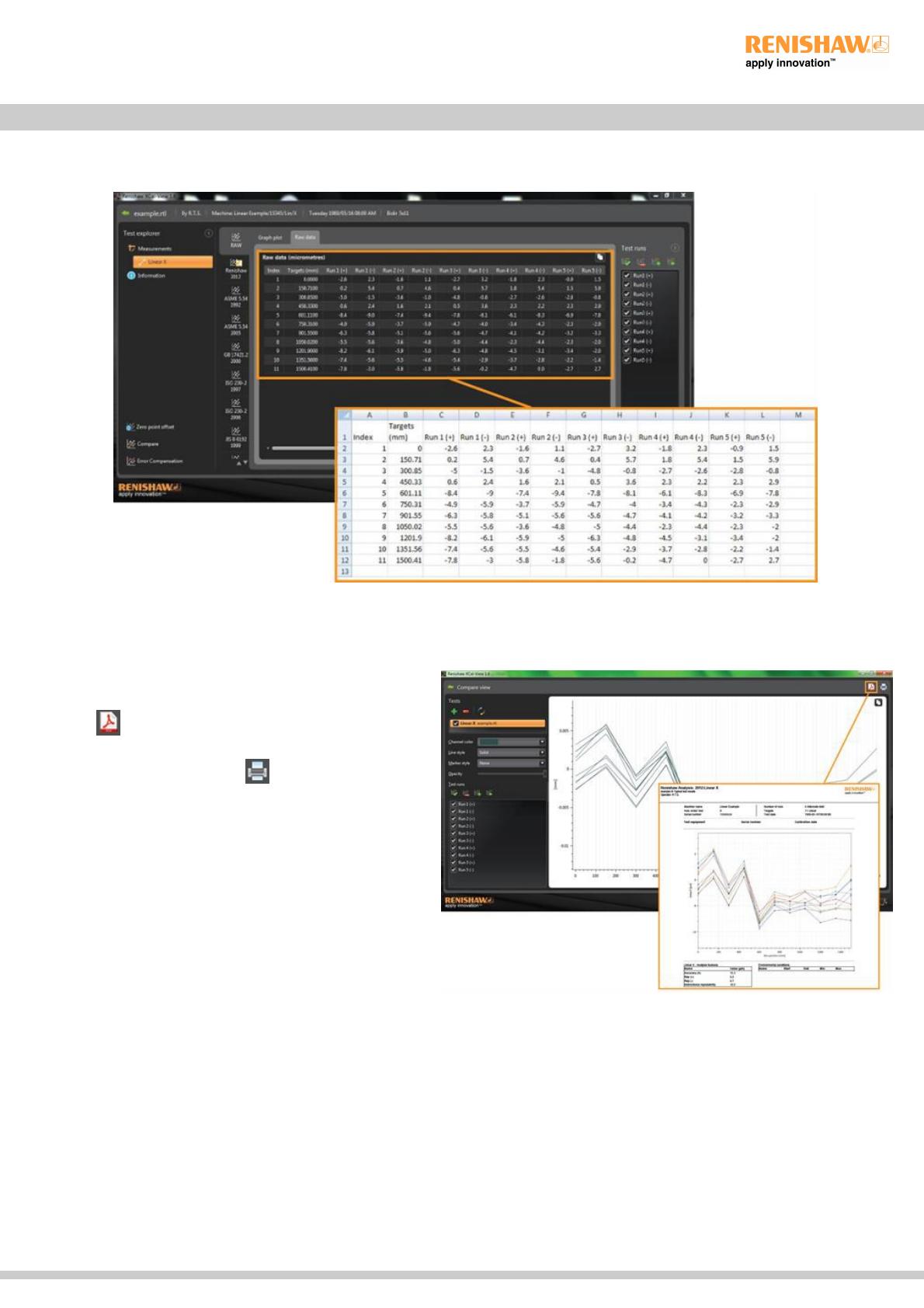
Visualizaçãodedadosnãoprocessados
"CopiareColar"estádisponívelnostópicos"Revisão"e"Análise".
Para gerar um documento em PDF:
UmrelatórioemformatoPDFpodesergeradopartindode
qualquerteladeanálise,clicandonobotãocomosímbolo
Adobe® . Este comando permite selecionar mais
opçõesAdobe,porexemplo,SalvareImprimir.Como
alternativa,bastaclicarnobotão para ir direto para a
impressão.
M-9925-0125-02
19

Adicionando um logotipo personalizado da Empresa
UmlogotipopersonalizadopodeseradicionadoaosrelatóriosgeradoscomoXCalView.
Para adicionar um logotipo
Selecioneoícone"Configurações"na"barradecomandos"nocantoinferiordireitodatela.
Acaixadediálogo"ConfiguraçõesXCalView"seabrirá.Nestacaixadediálogoselecioneaguia"Aplicativo"eemseguidaprocureo
seu logotipo.
Nota:Otamanhodologotipodeveserde200x50pixels.Osoftwareajustaautomaticamentelogotiposelecionadoaoespaço
disponível.
Ologotipopersonalizadodasuaempresaseráexibidonocantosuperiordireitodosrelatóriosimpressos.
M-9925-0125-02
20
A página está carregando...
A página está carregando...
A página está carregando...
A página está carregando...
A página está carregando...
A página está carregando...
A página está carregando...
A página está carregando...
A página está carregando...
A página está carregando...
-
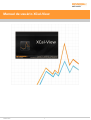 1
1
-
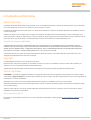 2
2
-
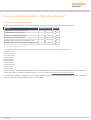 3
3
-
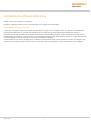 4
4
-
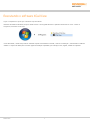 5
5
-
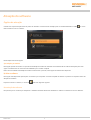 6
6
-
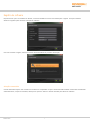 7
7
-
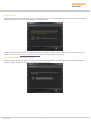 8
8
-
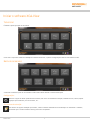 9
9
-
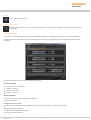 10
10
-
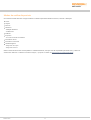 11
11
-
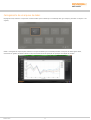 12
12
-
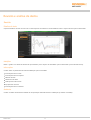 13
13
-
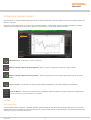 14
14
-
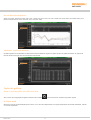 15
15
-
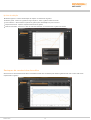 16
16
-
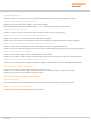 17
17
-
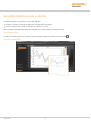 18
18
-
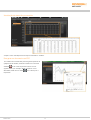 19
19
-
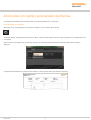 20
20
-
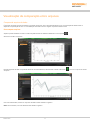 21
21
-
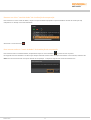 22
22
-
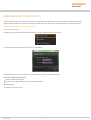 23
23
-
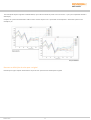 24
24
-
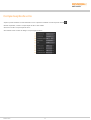 25
25
-
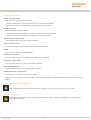 26
26
-
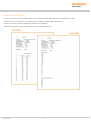 27
27
-
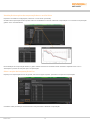 28
28
-
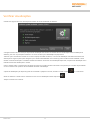 29
29
-
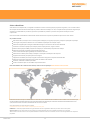 30
30
Artigos relacionados
-
Renishaw CARTO Explore Guia de usuario
-
Renishaw CARTO Explore Guia de usuario
-
Renishaw TRS2 Guia rápido
-
Renishaw XC-80 Guia de usuario
-
Renishaw CARTO Capture Guia de usuario
-
Renishaw XM-600 Guia de usuario
-
Renishaw OTS Guia de instalação
-
Renishaw MP10 Installation & User's Guide
-
Renishaw OTS Guia de instalação
-
Renishaw incise 3shape material file training Guia de usuario